Heim >Web-Frontend >H5-Tutorial >Grundlegende ausführliche Erklärung des HTML5-Canvas-Zeichnens
Grundlegende ausführliche Erklärung des HTML5-Canvas-Zeichnens
- 小云云Original
- 2018-01-31 11:00:423934Durchsuche
Dieser Artikel stellt Ihnen hauptsächlich die relevanten Informationen zur grundlegenden Verwendung des HTML5-Canvas-Zeichnens vor. Der Herausgeber findet ihn recht gut, daher werde ich ihn jetzt mit Ihnen teilen und als Referenz geben. Folgen wir dem Herausgeber und werfen wir einen Blick darauf. Ich hoffe, es kann allen helfen.
5ba626b379994d53f7acf72a64f9b697c2caaf3fc160dd2513ce82f021917f8b ist ein neues Tag in HTML5, das zum Zeichnen von Grafiken verwendet wird. Tatsächlich ist dieses Tag dasselbe wie andere Tags. Seine Besonderheit besteht darin, dass dieses Tag ein CanvasRenderingContext2D-Objekt erhalten kann Skript zur Steuerung des Objekts zum Zeichnen.
5ba626b379994d53f7acf72a64f9b697c2caaf3fc160dd2513ce82f021917f8b ist nur ein Container zum Zeichnen von Grafiken. Zusätzlich zu Attributen wie ID, Klasse, Stil usw. verfügt es auch über Höhen- und Breitenattribute. Es gibt drei Hauptschritte zum Zeichnen auf dem 5ba626b379994d53f7acf72a64f9b697>-Element:
Rufen Sie das DOM-Objekt ab, das dem
5ba626b379994d53f7acf72a64f9b697-Element entspricht, bei dem es sich um ein Canvas-Objekt handelt Rufen Sie die Methode getContext() des Canvas-Objekts auf, um ein CanvasRenderingContext2D-Objekt zu erhalten. - Rufen Sie das CanvasRenderingContext2D-Objekt zum Zeichnen auf.
Hier ist ein einfaches
Zeichenbeispiel:5ba626b379994d53f7acf72a64f9b697
<!DOCTYPE html>
<html lang="en">
<head>
<meta charset="UTF-8">
<title>canvas绘图演示</title>
<style type="text/css">
#canvas{
border: 1px solid #ADACB0;
display: block;
margin: 20px auto;
}
</style>
</head>
<body>
<canvas id="canvas" width="300" height="300">
你的浏览器还不支持canvas
</canvas>
</body>
<script type="text/javascript">
var canvas = document.getElementById("canvas");
var context = canvas.getContext("2d");
//设置对象起始点和终点
context.moveTo(10,10);
context.lineTo(200,200);
//设置样式
context.lineWidth = 2;
context.strokeStyle = "#F5270B";
//绘制
context.stroke();
</script>
</html>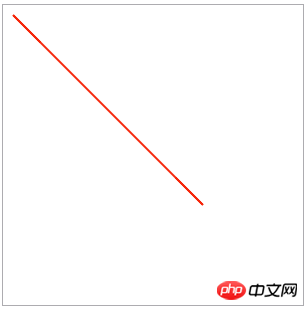 Wenn nicht über moveTo() angegeben, ist der Startpunkt von lineTo() der vorherige Punkt. Wenn Sie den Startpunkt erneut auswählen müssen, müssen Sie daher die Methode moveTo() übergeben. Wenn Sie Stile für verschiedene Liniensegmente festlegen müssen, müssen Sie einen Pfad über context.beginPath() erneut öffnen. Hier ist ein Beispiel:
Wenn nicht über moveTo() angegeben, ist der Startpunkt von lineTo() der vorherige Punkt. Wenn Sie den Startpunkt erneut auswählen müssen, müssen Sie daher die Methode moveTo() übergeben. Wenn Sie Stile für verschiedene Liniensegmente festlegen müssen, müssen Sie einen Pfad über context.beginPath() erneut öffnen. Hier ist ein Beispiel:
<script type="text/javascript">
var canvas = document.getElementById("canvas");
var context = canvas.getContext("2d");
//设置对象起始点和终点
context.beginPath();
context.moveTo(100,100);
context.lineTo(700,100);
context.lineTo(700,400);
context.lineWidth = 2;
context.strokeStyle = "#F5270B";
//绘制
context.stroke();
context.beginPath();
context.moveTo(100,200);//这里的moveTo换成lineTo效果是一样的
context.lineTo(600,200);
context.lineTo(600,400);
//strokeStyle的颜色有新的值,则覆盖上面设置的值
//lineWidth没有新的值,则按上面设置的值显示
context.strokeStyle = "#0D25F6";
//绘制
context.stroke();
</script> 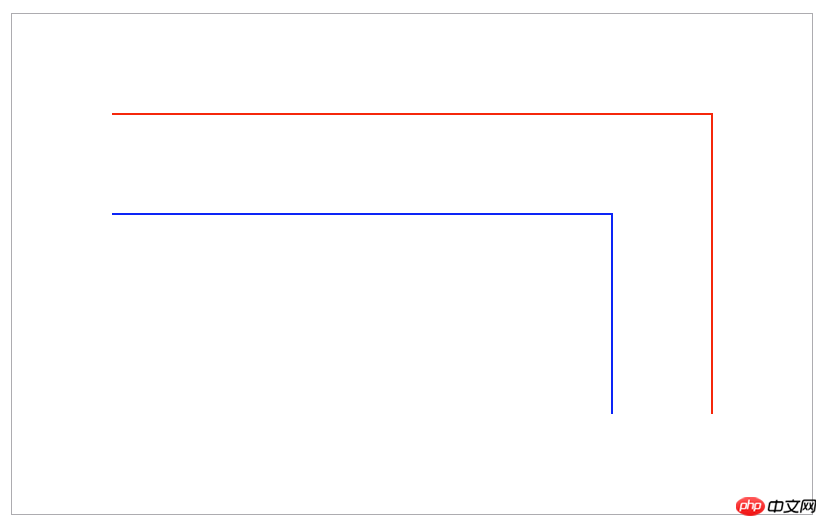 Zeichne Rechtecke rect(), fillRect() und StrokeRect()
Zeichne Rechtecke rect(), fillRect() und StrokeRect()
- context.rect( x , y , width , height ): Definiere nur den Pfad des Rechteck;
- context.fillRect( x , y , width , height ): Zeichne direkt ein gefülltes Rechteck;
- context.StrokeRect( , y , width, height ): Zeichnen Sie direkt einen rechteckigen Rand; Dies wird hier erklärt: Der erste Punkt ist die Reihenfolge vor und nach dem Zeichnen von Stroke() und Fill(). Wenn Fill() später gezeichnet wird, deckt der Strichrand offensichtlich die Hälfte des gezeichneten Randes ab Stroke(); der zweite Punkt: Wenn Sie das FillStyle- oder StrokeStyle-Attribut festlegen, können Sie es über die Einstellungsmethode „rgba(255,0,0,0.2)“ festlegen.
Es gibt noch eine weitere Funktion im Zusammenhang mit der rechteckigen Zeichnung: Löschen des rechteckigen Bereichs: context.clearRect(x,y,width,height).
Die empfangenen Parameter sind: Löschen der Startposition des Rechtecks sowie der Breite und Länge des Rechtecks.
Fügen Sie im obigen Code am Ende des Zeichnens der Grafiken Folgendes hinzu:
<script type="text/javascript">
var canvas = document.getElementById("canvas");
var context = canvas.getContext("2d");
//使用rect方法
context.rect(10,10,190,190);
context.lineWidth = 2;
context.fillStyle = "#3EE4CB";
context.strokeStyle = "#F5270B";
context.fill();
context.stroke();
//使用fillRect方法
context.fillStyle = "#1424DE";
context.fillRect(210,10,190,190);
//使用strokeRect方法
context.strokeStyle = "#F5270B";
context.strokeRect(410,10,190,190);
//同时使用strokeRect方法和fillRect方法
context.fillStyle = "#1424DE";
context.strokeStyle = "#F5270B";
context.strokeRect(610,10,190,190);
context.fillRect(610,10,190,190);
</script>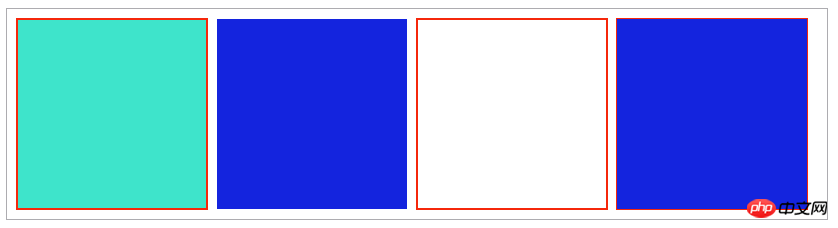
Zeichnen eines fünfzackigen Sterns
Durch die Analyse des fünfzackigen Sterns können wir die Regeln für die Koordinaten jedes Scheitelpunkts bestimmen Beachten Sie hier: In der Leinwand ist die Y-Achse Die Richtung ist nach unten gerichtet.
context.clearRect(100,60,600,100);Der entsprechende Code lautet wie folgt:

Endeffekt:
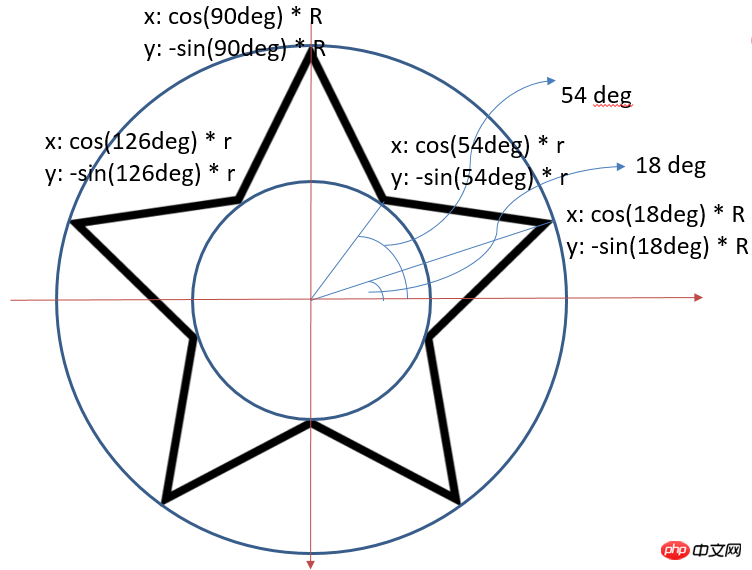
Zusätzlich zum oben verwendeten lineWidth-Attribut haben Linien auch die folgenden Attribute:
var canvas = document.getElementById("canvas");
var context = canvas.getContext("2d");
context.beginPath();
//设置是个顶点的坐标,根据顶点制定路径
for (var i = 0; i < 5; i++) {
context.lineTo(Math.cos((18+i*72)/180*Math.PI)*200+200,
-Math.sin((18+i*72)/180*Math.PI)*200+200);
context.lineTo(Math.cos((54+i*72)/180*Math.PI)*80+200,
-Math.sin((54+i*72)/180*Math.PI)*80+200);
}
context.closePath();
//设置边框样式以及填充颜色
context.lineWidth="3";
context.fillStyle = "#F6F152";
context.strokeStyle = "#F5270B";
context.fill();
context.stroke();
„butt“ fügt an jedem Ende der Linie eine gerade Kante hinzu (Standard); 🎜> „rund“ fügt an jedem Ende der Linie eine runde Kappe hinzu; 
„quadratisch“ fügt an jedem Ende der Linie eine quadratische Kappe hinzu.
Die lineJoin-Eigenschaft legt den Typ der Ecke fest, die entsteht, wenn sich zwei Linien treffen. Sie kann die folgenden Werte annehmen:- "gehrung" erzeugt scharfe Ecken (Standard);
- „bevel“ erzeugt abgeschrägte Ecken;
- „round“ erzeugt abgerundete Ecken.
- Die Auswirkungen verschiedener Werte jedes Attributs sind wie folgt:
shadowColor 设置或返回用于阴影的颜色。
shadowBlur 设置或返回用于阴影的模糊级别(数值越大越模糊)。
shadowOffsetX 设置或返回阴影与形状的水平距离。
shadowOffsetY 设置或返回阴影与形状的垂直距离。
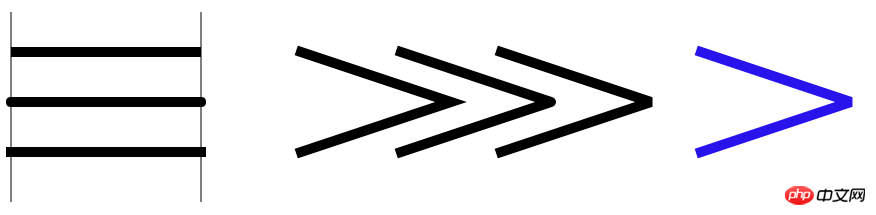
填充样式
前面用到的fillStyle和strokeStyle除了设置颜色外,还能设置其他填充样式,这里以fillStyle为例:
线性渐变
使用步骤
(1)var grd = context.createLinearGradient( xstart , ystart, xend , yend )创建一个线性渐变,设置起始坐标和终点坐标;
(2)grd.addColorStop( stop , color )为线性渐变添加颜色,stop为0~1的值;
(3)context.fillStyle=grd将赋值给context。
径向渐变
该方法与线性渐变使用方法类似,只是第一步接收的参数不一样
var grd = context.createRadialGradient(x0 , y0, r0 , x1 , y1 , r1 );接收起始圆心的坐标和圆半径以及终点圆心的坐标和圆的半径。
位图填充
createPattern( img , repeat-style )使用图片填充,repeat-style可以取repeat、repeat-x、repeat-y、no-repeat。
var canvas = document.getElementById("canvas");
var context = canvas.getContext("2d");
//线性渐变
var grd = context.createLinearGradient( 10 , 10, 100 , 350 );
grd.addColorStop(0,"#1EF9F7");
grd.addColorStop(0.25,"#FC0F31");
grd.addColorStop(0.5,"#ECF811");
grd.addColorStop(0.75,"#2F0AF1");
grd.addColorStop(1,"#160303");
context.fillStyle = grd;
context.fillRect(10,10,100,350);
//径向渐变
var grd = context.createRadialGradient(325 , 200, 0 , 325 , 200 , 200 );
grd.addColorStop(0,"#1EF9F7");
grd.addColorStop(0.25,"#FC0F31");
grd.addColorStop(0.5,"#ECF811");
grd.addColorStop(0.75,"#2F0AF1");
grd.addColorStop(1,"#160303");
context.fillStyle = grd;
context.fillRect(150,10,350,350);
//位图填充
var bgimg = new Image();
bgimg.src = "background.jpg";
bgimg.onload=function(){
var pattern = context.createPattern(bgimg, "repeat");
context.fillStyle = pattern;
context.strokeStyle="#F20B0B";
context.fillRect(600, 100, 200,200);
context.strokeRect(600, 100, 200,200);
};效果如下:
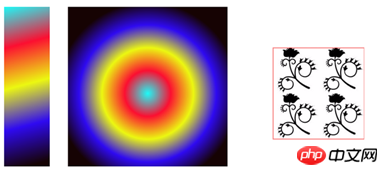
图形变换
平移:context.translate(x,y),接收参数分别为原点在x轴方向平移x,在y轴方向平移y。
缩放:context.scale(x,y),接收参数分别为x坐标轴按x比例缩放,y坐标轴按y比例缩放。
旋转:context.rotate(angle),接收参数是坐标轴旋转的角度。
需要说明的是,对图形进行变化后,接下来的一次绘图是紧接着上一次的状态的,所以如果需要回到初始状态,要用到context.save();和context.restore();来保存和恢复当前状态:
var canvas = document.getElementById("canvas");
var context = canvas.getContext("2d");
//translate()
context.save();
context.fillStyle = "#1424DE";
context.translate(10,10);
context.fillRect(0,0,200,200);
context.restore();
//scale()
context.save();
context.fillStyle = "#F5270B";
context.scale(0.5,0.5);
context.fillRect(500,50,200,200);
context.restore();
//rotate()
context.save();
context.fillStyle = "#18EB0F";
context.rotate(Math.PI / 4);
context.fillRect(300,10,200,200);
context.restore();效果如下:
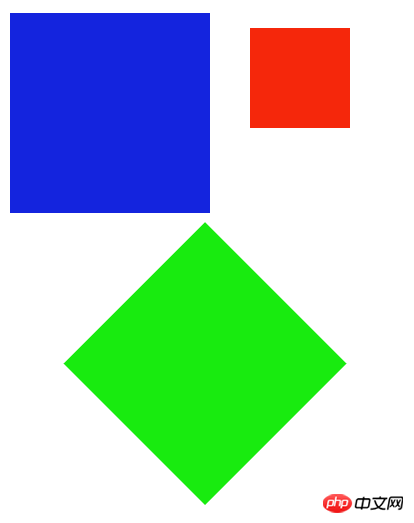
另外一个跟图形变换相关的是:矩阵变换 :context.transform(a, b, c, d, e, f, g)。参数的含义如下:
a 水平缩放 ( 默认为1 )
b 水平倾斜 ( 默认为 0 )
c 垂直倾斜 ( 默认为 0 )
d 垂直缩放 ( 默认为1 )
e 水平位移 ( 默认为 0 )
f 垂直位移 ( 默认为 0 )
读者可以自行验证其各个参数的效果,这里就不一一介绍了。
绘制曲线
跟绘制曲线的有四个函数,分别是:
context.arc(x,y,r,sAngle,eAngle,counterclockwise);用于创建弧/曲线(用于创建圆或部分圆)。接收的参数含义:
| 参数 | 含义 |
| :————- |:————-|
| x | 圆的中心的 x 坐标 |
|y|圆的中心的 y 坐标|
|r|圆的半径|
|sAngle|起始角,以弧度计(弧的圆形的三点钟位置是 0 度)|
|eAngle|结束角,以弧度计|
|counterclockwise|可选。规定应该逆时针还是顺时针绘图。False = 顺时针,true = 逆时针|
下面是几个arc()函数的几个示例:
var canvas = document.getElementById("canvas");
var context = canvas.getContext("2d");
context.strokeStyle = "#F22D0D";
context.lineWidth = "2";
//绘制圆
context.beginPath();
context.arc(100,100,40,0,2*Math.PI);
context.stroke();
//绘制半圆
context.beginPath();
context.arc(200,100,40,0,Math.PI);
context.stroke();
//绘制半圆,逆时针
context.beginPath();
context.arc(300,100,40,0,Math.PI,true);
context.stroke();
//绘制封闭半圆
context.beginPath();
context.arc(400,100,40,0,Math.PI);
context.closePath();
context.stroke();效果如下:
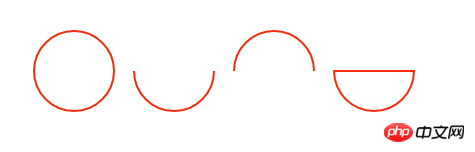
context.arcTo(x1,y1,x2,y2,r); 在画布上创建介于两个切线之间的弧/曲线。接收的参数含义:
| 参数 | 含义 |
|---|---|
| x1 | 弧的控制点的 x 坐标 |
| y1 | 弧的控制点的 y 坐标 |
| x2 | 弧的终点的 x 坐标 |
| y2 | 弧的终点的 y 坐标 |
| r | 弧的半径 |
这里需要注意的是arcTo函数绘制的曲线的起始点需要通过moveTo()函数来设置,下面利用arcTo函数绘制一个圆角矩形:
function createRoundRect(context , x1 , y1 , width , height , radius)
{
// 移动到左上角
context.moveTo(x1 + radius , y1);
// 添加一条连接到右上角的线段
context.lineTo(x1 + width - radius, y1);
// 添加一段圆弧
context.arcTo(x1 + width , y1, x1 + width, y1 + radius, radius);
// 添加一条连接到右下角的线段
context.lineTo(x1 + width, y1 + height - radius);
// 添加一段圆弧
context.arcTo(x1 + width, y1 + height , x1 + width - radius, y1 + height , radius);
// 添加一条连接到左下角的线段
context.lineTo(x1 + radius, y1 + height);
// 添加一段圆弧
context.arcTo(x1, y1 + height , x1 , y1 + height - radius , radius);
// 添加一条连接到左上角的线段
context.lineTo(x1 , y1 + radius);
// 添加一段圆弧
context.arcTo(x1 , y1 , x1 + radius , y1 , radius);
context.closePath();
}
// 获取canvas元素对应的DOM对象
var canvas = document.getElementById('mc');
// 获取在canvas上绘图的CanvasRenderingContext2D对象
var context = canvas.getContext('2d');
context.lineWidth = 3;
context.strokeStyle = "#F9230B";
createRoundRect(context , 30 , 30 , 400 , 200 , 50);
context.stroke();效果如下:

context.quadraticCurveTo(cpx,cpy,x,y);绘制二次贝塞曲线,参数含义如下:
| 参数 | 含义 |
|---|---|
| cpx | 贝塞尔控制点的 x 坐标 |
| cpy | 贝塞尔控制点的 y 坐标 |
| x | 结束点的 x 坐标 |
| y | 结束点的 y 坐标 |
曲线的开始点是当前路径中最后一个点。如果路径不存在,那么请使用 beginPath() 和 moveTo() 方法来定义开始点。
context.bezierCurveTo(cp1x,cp1y,cp2x,cp2y,x,y); 绘制三次贝塞尔曲线,参数如下:
| 参数 | 含义 |
|---|---|
| cp1x | 第一个贝塞尔控制点的 x 坐标 |
| cp1y | 第一个贝塞尔控制点的 y 坐标 |
| cp2x | 第二个贝塞尔控制点的 x 坐标 |
| cp2y | 第二个贝塞尔控制点的 y 坐标 |
| x | 结束点的 x 坐标 |
| y | 结束点的 y 坐标 |
文字渲染
与文本渲染有关的主要有三个属性以及三个方法:
| 属性 | 描述 |
|---|---|
| font | 设置或返回文本内容的当前字体属性 |
| textAlign | 设置或返回文本内容的当前对齐方式 |
| textBaseline | 设置或返回在绘制文本时使用的当前文本基线 |
| 方法 | 描述 |
|---|---|
| fillText() | 在画布上绘制”被填充的”文本 |
| strokeText() | 在画布上绘制文本(无填充) |
| measureText() | 返回包含指定文本宽度的对象 |
上述的属性和方法的基本用法如下:
var canvas = document.getElementById("canvas");
var context = canvas.getContext("2d");
context.font="bold 30px Arial"; //设置样式
context.strokeStyle = "#1712F4";
context.strokeText("欢迎来到我的博客!",30,100);
context.font="bold 50px Arial";
var grd = context.createLinearGradient( 30 , 200, 400 , 300 );//设置渐变填充样式
grd.addColorStop(0,"#1EF9F7");
grd.addColorStop(0.25,"#FC0F31");
grd.addColorStop(0.5,"#ECF811");
grd.addColorStop(0.75,"#2F0AF1");
grd.addColorStop(1,"#160303");
context.fillStyle = grd;
context.fillText("欢迎来到我的博客!",30,200);
context.save();
context.moveTo(200,280);
context.lineTo(200,420);
context.stroke();
context.font="bold 20px Arial";
context.fillStyle = "#F80707";
context.textAlign="left";
context.fillText("文本在指定的位置开始",200,300);
context.textAlign="center";
context.fillText("文本的中心被放置在指定的位置",200,350);
context.textAlign="right";
context.fillText("文本在指定的位置结束",200,400);
context.restore();
context.save();
context.moveTo(10,500);
context.lineTo(500,500);
context.stroke();
context.fillStyle="#F60D0D";
context.font="bold 20px Arial";
context.textBaseline="top";
context.fillText("指定位置在上面",10,500);
context.textBaseline="bottom";
context.fillText("指定位置在下面",150,500);
context.textBaseline="middle";
context.fillText("指定位置居中",300,500);
context.restore();
context.font="bold 40px Arial";
context.strokeStyle = "#16F643";
var text = "欢迎来到我的博客!";
context.strokeText("欢迎来到我的博客!",10,600);
context.strokeText("上面字符串的宽度为:"+context.measureText(text).width,10,650);效果如下:

其他属性和方法
阴影绘制:
我们为之前绘制的五角星添加一下阴影
var canvas = document.getElementById("canvas");
var context = canvas.getContext("2d");
context.beginPath();
//设置是个顶点的坐标,根据顶点制定路径
for (var i = 0; i < 5; i++) {
context.lineTo(Math.cos((18+i*72)/180*Math.PI)*200+200,
-Math.sin((18+i*72)/180*Math.PI)*200+200);
context.lineTo(Math.cos((54+i*72)/180*Math.PI)*80+200,
-Math.sin((54+i*72)/180*Math.PI)*80+200);
}
context.closePath();
//设置边框样式以及填充颜色
context.lineWidth="3";
context.fillStyle = "#F6F152";
context.strokeStyle = "#F5270B";
context.shadowColor = "#F7F2B4";
context.shadowOffsetX = 30;
context.shadowOffsetY = 30;
context.shadowBlur = 2;
context.fill();
context.stroke();效果如下:

图形组合:
globalAlpha: 设置或返回绘图的当前 alpha 或透明值
该方法主要是设置图形的透明度,这里就不具体介绍。
globalCompositeOperation: 设置或返回新图像如何绘制到已有的图像上,该方法有以下属性值:
| 值 | 描述 |
|---|---|
| source-over | 在目标图像上显示源图像(默认) |
| source-atop | 在目标图像顶部显示源图像。源图像位于目标图像之外的部分是不可见的 |
| source-in | 在目标图像中显示源图像。只有目标图像之内的源图像部分会显示,目标图像是透明的 |
| source-out | 在目标图像之外显示源图像。只有目标图像之外的源图像部分会显示,目标图像是透明的 |
| destination-over | 在源图像上显示目标图像 |
| destination-atop | 在源图像顶部显示目标图像。目标图像位于源图像之外的部分是不可见的 |
| destination-in | 在源图像中显示目标图像。只有源图像之内的目标图像部分会被显示,源图像是透明的 |
| destination-out | 在源图像之外显示目标图像。只有源图像之外的目标图像部分会被显示,源图像是透明的 |
| lighter | 显示源图像 + 目标图像 |
| copy | 显示源图像。忽略目标图像 |
| xor | 使用异或操作对源图像与目标图像进行组合 |
下面是一个小示例,可以通过点击改变组合效果:
<!DOCTYPE html>
<html lang="en">
<head>
<meta charset="UTF-8">
<title>图形组合</title>
<style type="text/css">
#canvas{
border: 1px solid #1C0EFA;
display: block;
margin: 20px auto;
}
#buttons{
width: 1000px;
margin: 5px auto;
clear:both;
}
#buttons a{
font-size: 18px;
display: block;
float: left;
margin-left: 20px;
}
</style>
</head>
<body>
<canvas id="canvas" width="1000" height="800">
你的浏览器还不支持canvas
</canvas>
<p id="buttons">
<a href="#">source-over</a>
<a href="#">source-atop</a>
<a href="#">source-in</a>
<a href="#">source-out</a>
<a href="#">destination-over</a>
<a href="#">destination-atop</a>
<a href="#">destination-in</a>
<a href="#">destination-out</a>
<a href="#">lighter</a>
<a href="#">copy</a>
<a href="#">xor</a>
</p>
</body>
<script type="text/javascript">
window.onload = function(){
draw("source-over");
var buttons = document.getElementById("buttons").getElementsByTagName("a");
for (var i = 0; i < buttons.length; i++) {
buttons[i].onclick = function(){
draw(this.text);
return false;
};
}
};
function draw(compositeStyle){
var canvas = document.getElementById("canvas");
var context = canvas.getContext("2d");
context.clearRect(0, 0, canvas.width, canvas.height);
//draw title
context.font = "bold 40px Arial";
context.textAlign = "center";
context.textBasedline = "middle";
context.fillStyle = "#150E0E";
context.fillText("globalCompositeOperation = "+compositeStyle, canvas.width/2, 60);
//draw a rect
context.fillStyle = "#F6082A";
context.fillRect(300, 150, 500, 500);
//draw a triangle
context.globalCompositeOperation = compositeStyle;
context.fillStyle = "#1611F5";
context.beginPath();
context.moveTo(700, 250);
context.lineTo(1000,750);
context.lineTo(400, 750);
context.closePath();
context.fill();
}
</script>
</html>读者可以点击标签来观察不同的组合效果,效果如下:
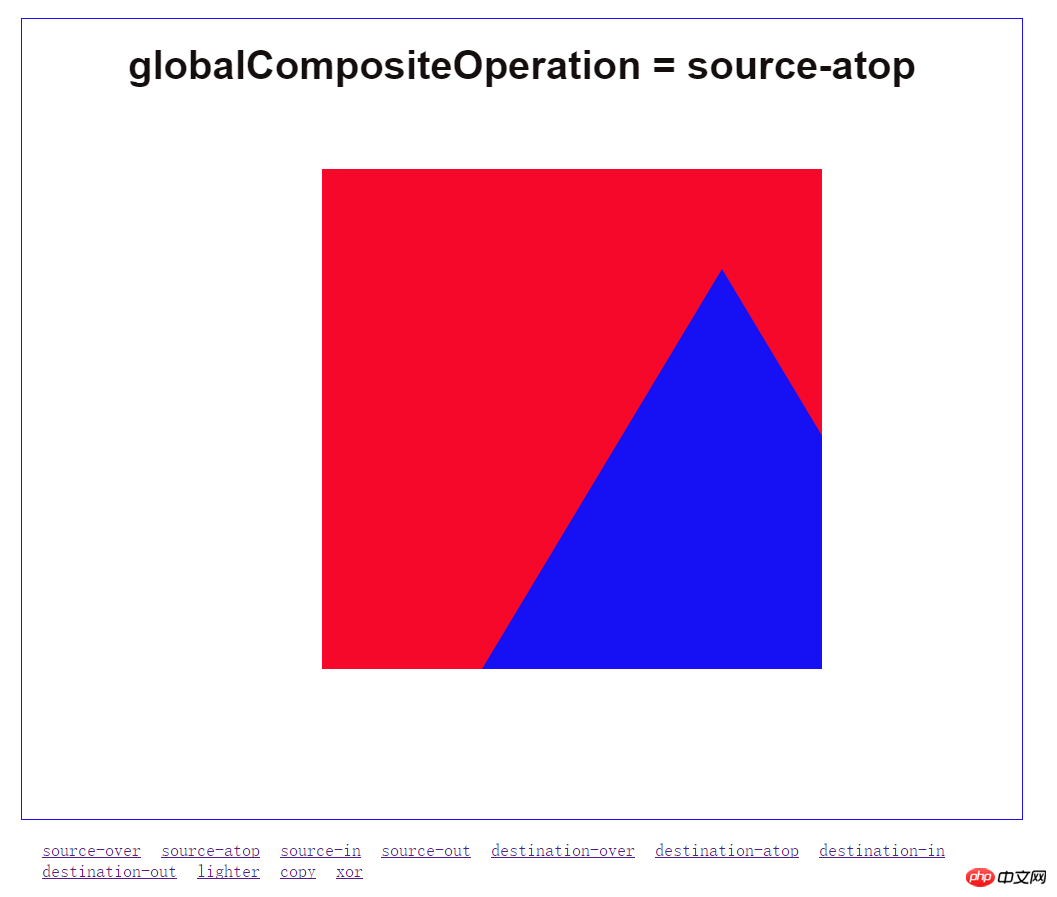
剪辑区域:
clip()方法从原始画布中剪切任意形状和尺寸。
提示:一旦剪切了某个区域,则所有之后的绘图都会被限制在被剪切的区域内(不能访问画布上的其他区域)。您也可以在使用 clip() 方法前通过使用 save() 方法对当前画布区域进行保存,并在以后的任意时间对其进行恢复(通过 restore() 方法)
以下是用一个圆去截取一个矩形的示例:
var canvas = document.getElementById("canvas");
var context = canvas.getContext("2d");
context.beginPath();
context.fillStyle = "#0C0101";
context.fillRect(0,0,canvas.width,canvas.height);
context.beginPath();
context.fillStyle = "#FFFDFD";
context.arc(400,400,100,0,2*Math.PI);
context.fill();
context.clip();
context.beginPath();
context.fillStyle = "#F60825";
context.fillRect(200, 350, 400,50);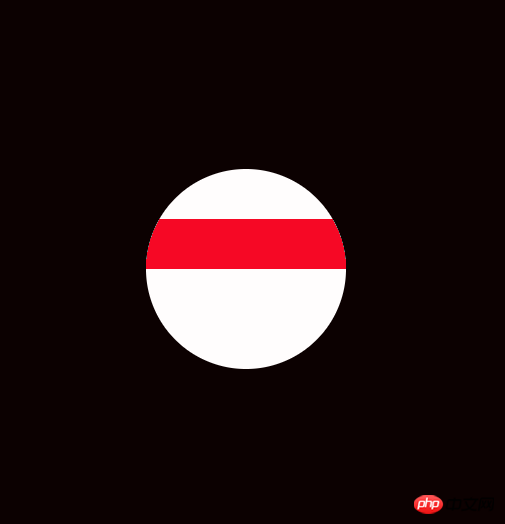
除了上述的属性的和方法,还有以下等方法:
drawImage(): 向画布上绘制图像、画布或视频。
toDataURL() :保存图形
isPointInPath(): 如果指定的点位于当前路径中,则返回 true,否则返回 false。
这里就不逐个举例说明了。
相关推荐:
Das obige ist der detaillierte Inhalt vonGrundlegende ausführliche Erklärung des HTML5-Canvas-Zeichnens. Für weitere Informationen folgen Sie bitte anderen verwandten Artikeln auf der PHP chinesischen Website!
In Verbindung stehende Artikel
Mehr sehen- Das Vollbild-Bildlauf-Plug-in AlloyTouch erstellt in 30 Sekunden eine flüssige H5-Seite
- Tatsächlicher HTML5-Kampf und Analyse von Touch-Ereignissen (Touchstart, Touchmove und Touchend)
- Ausführliche Erläuterung der Beispiele für Bildzeichnungen in HTML5 Canvas 9
- Reguläre Ausdrücke und neue HTML5-Elemente
- So kombinieren Sie NodeJS und HTML5, um mehrere Dateien per Drag-and-Drop auf den Server hochzuladen

